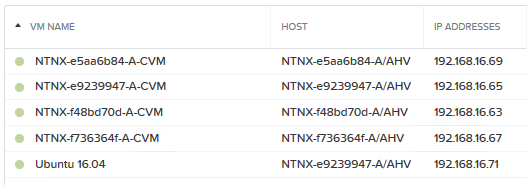七,Prism管理控制台
7.1 Prism介绍
Prism 是一个组件管理网关,它让管理员能配置和监控 Nutanix 集群。它提供多种管理手段,如 Ncli、 HTML5 UI 和 REST API。 Prism 运行在集群中的每个节点,如同集群中其他组件一样也采用 leader 选举制。
Prism Element 包括如下主要页面:
主页面:本地集群监控仪表盘,包括了告警、容量、性能、健康度、任务等详细信息,可以点击具体条目获得更多的信息;
健康:环境、硬件及被管理对象的健康及状态信息,也包括 NCC 健康检查信息;
虚拟机
- 在 Acropolis Hypervisor 上实现全面的虚拟机管理、监控及创建、运行、更新和删除等功能;
- 虚拟机监控(非 Acroplis Hypervisor)
存储: 容器管理、监控及创建、运行、更新和删除等功能;
硬件:服务器、磁盘和网络管理、监控和健康检查,也涵盖了集群的扩展;
数据保护
- 容灾、公有云对接和同城 Metro Availability 的配置,管理保护域的对象、
- 快照、复制和恢复;
分析:具有事件关联性的集群及管理对象的详细性能分析;
告警:本地集群和环境的告警
7.2 登录Prism
首次登陆浏览器会提示安全信息,点击高级添加例外即可
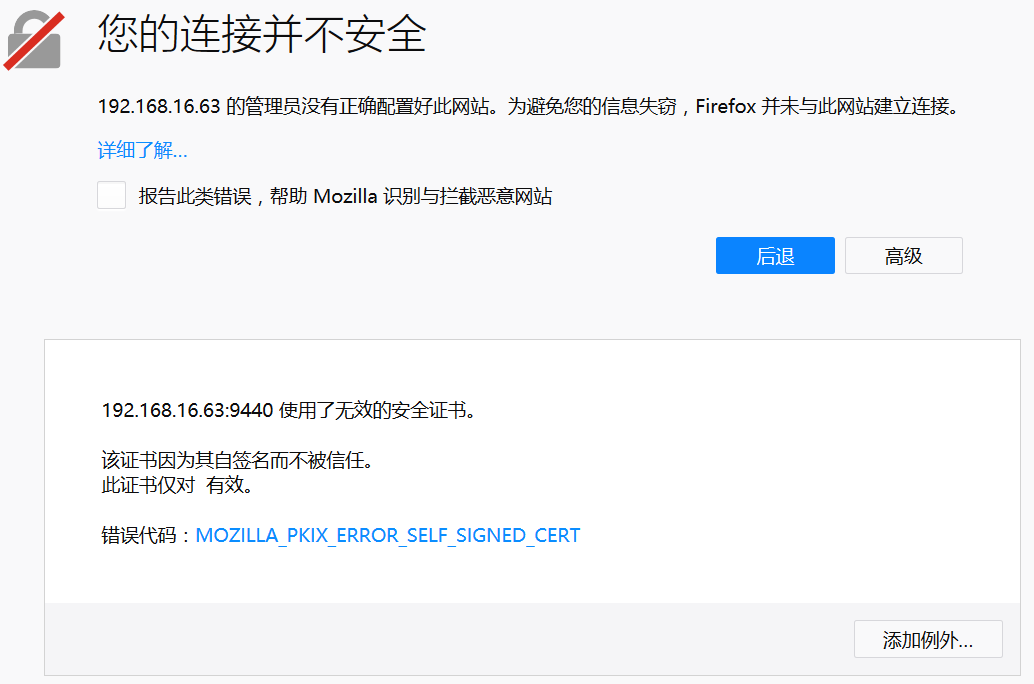
以admin用户登录

首次登陆会强制要求更改密码,然后以新密码进行登录
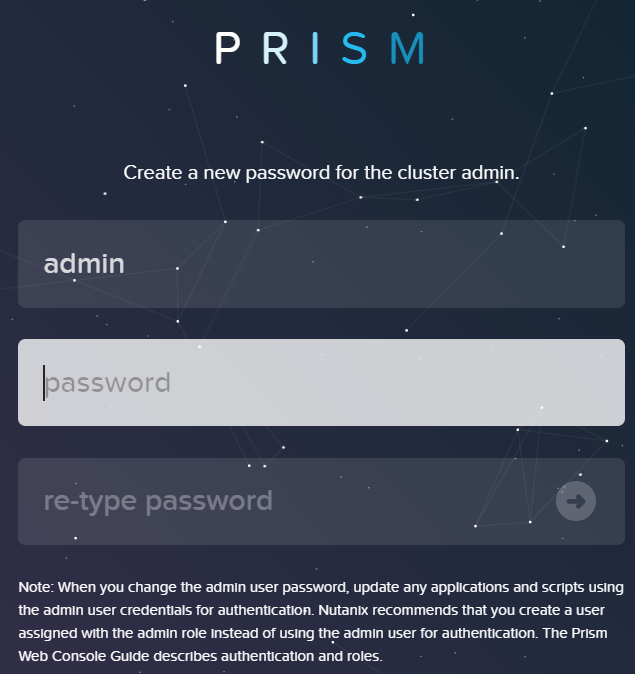
按照提示使用my.nutanix.com的账号激活CE,此步骤需要访问Internet
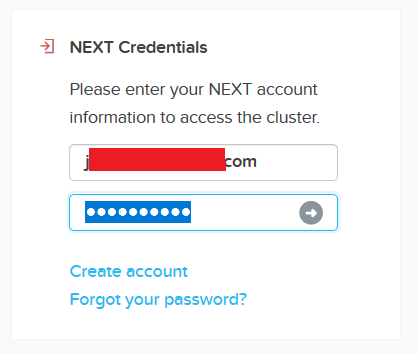
进入到Prism仪表盘主界面
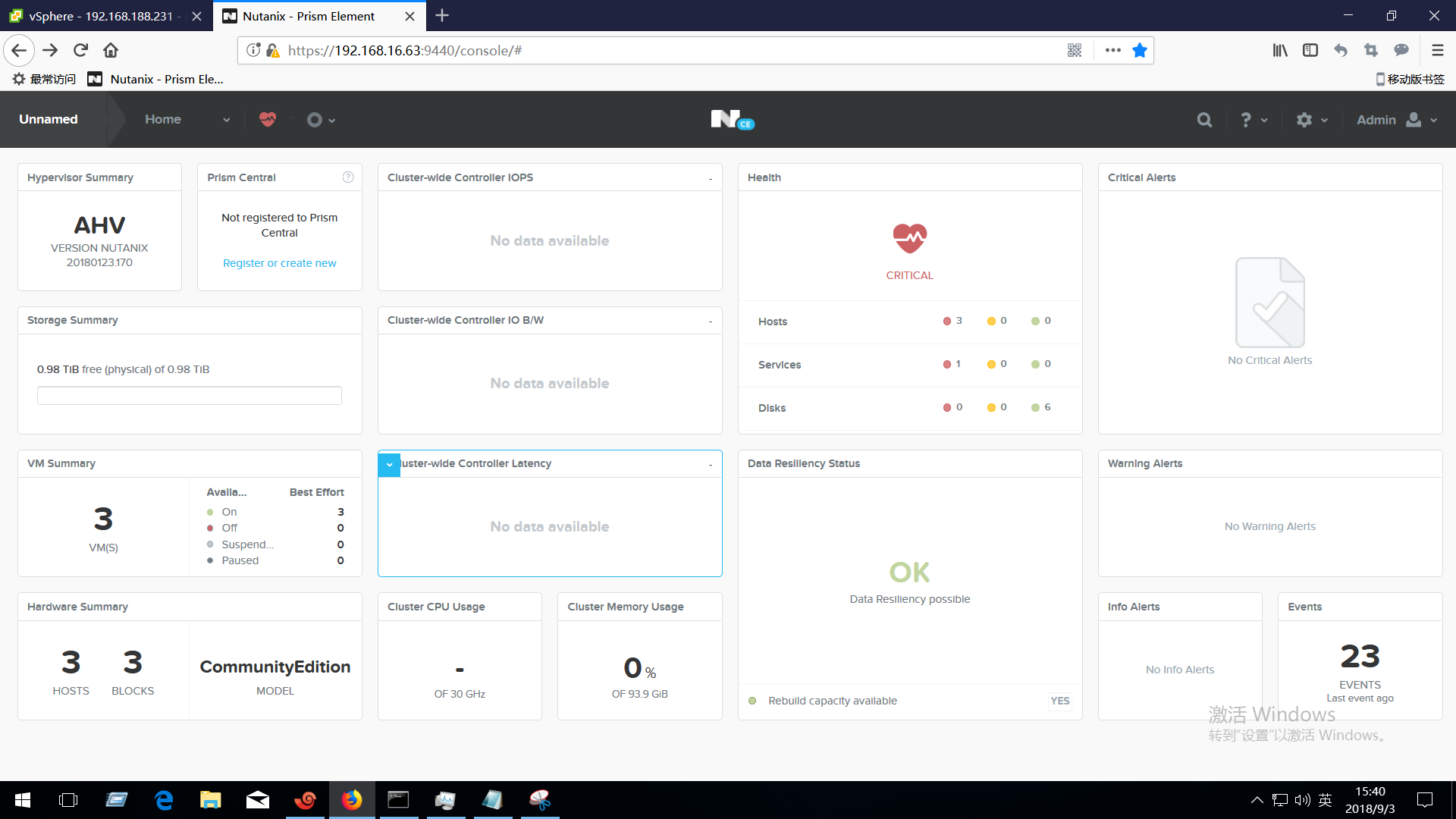
7.3 健康页面
环境、硬件及被管理对象的健康及状态信息,也包括 NCC 健康检查信息
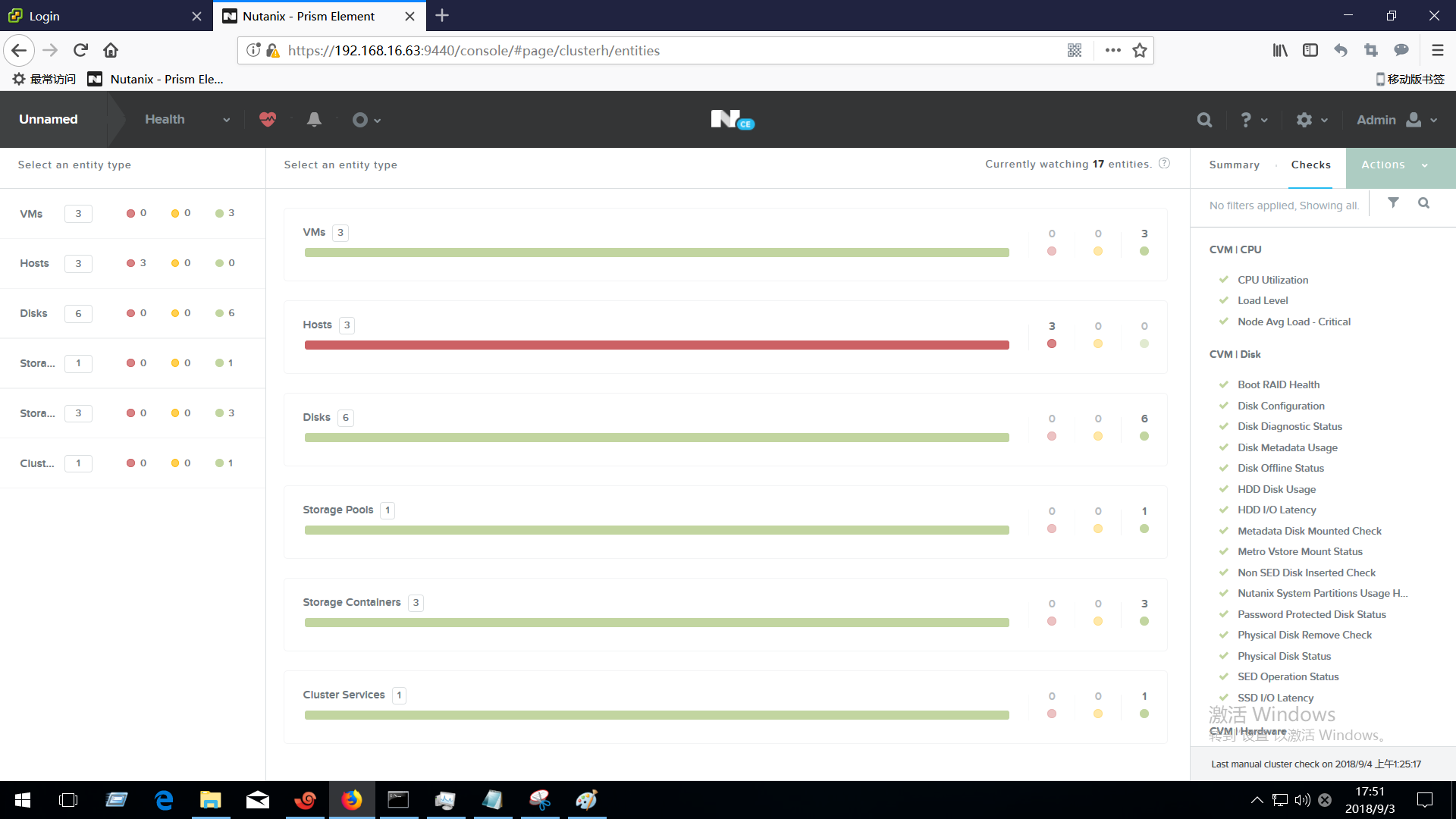
7.4 VM虚拟机页面
全面的虚拟机管理、监控及创建、运行、更新和删除等功能
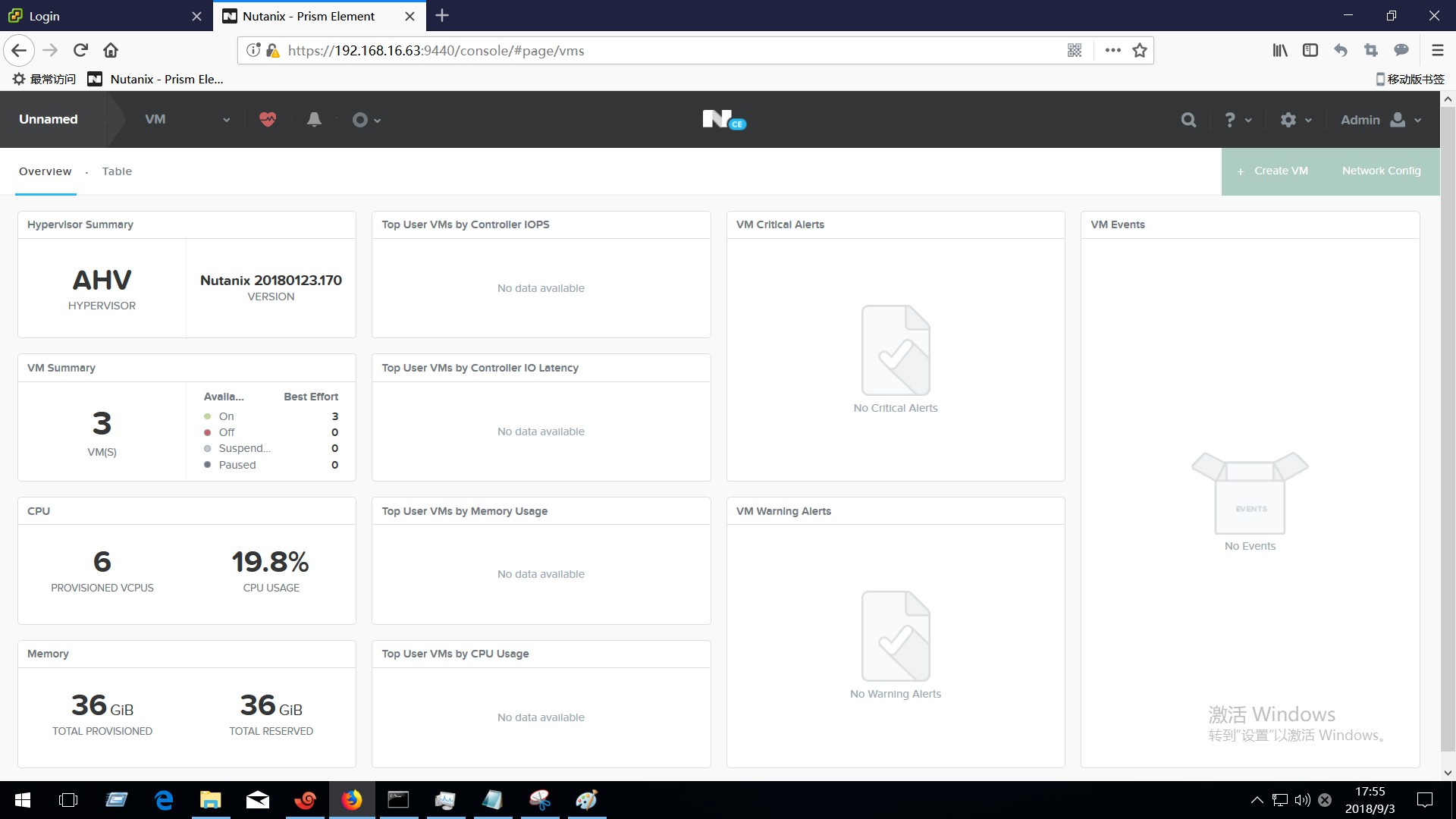
7.5 存储页面
容器管理、监控及创建、运行、更新和删除等功能
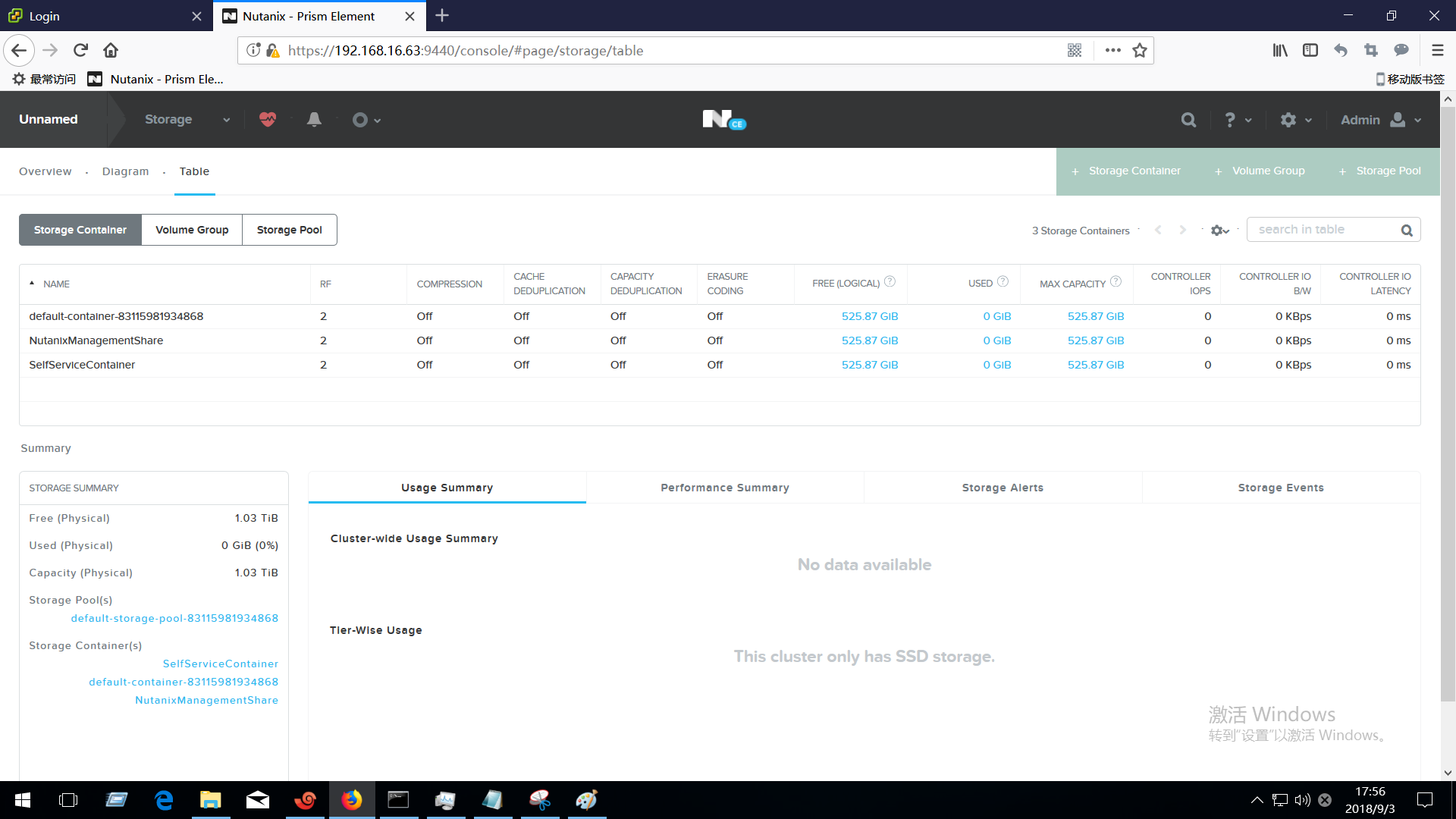
7.6 网络页面
获取已有的网络信息,网络拓扑,mapping信息
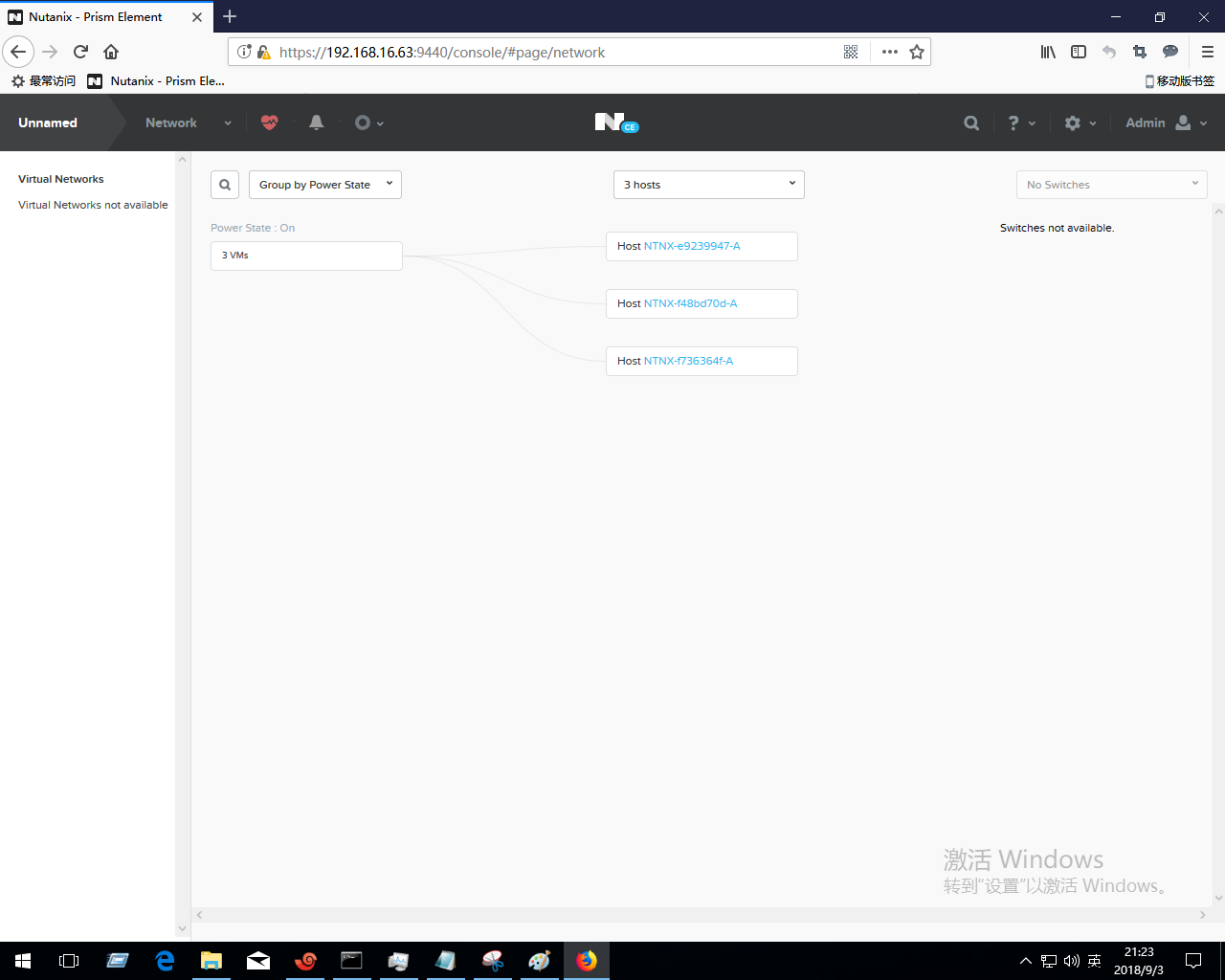
7.7硬件页面
服务器、磁盘和网络管理、监控和健康检查,也涵盖了集群的扩展

7.8 文件服务器页面
添加,管理文件服务器; 添加,管理共享目录
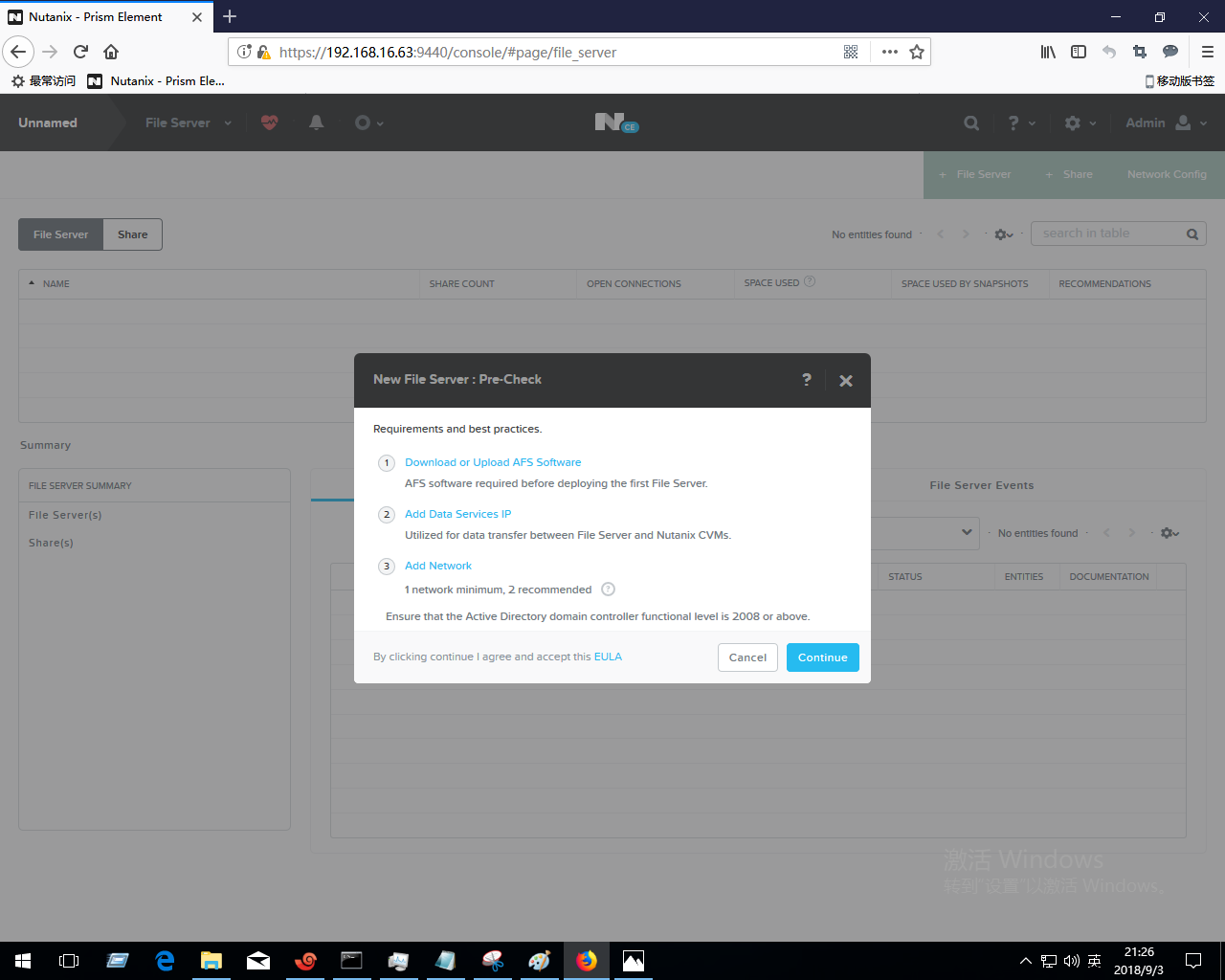
7.9 警报页面
显示本地集群和环境的告警信息。
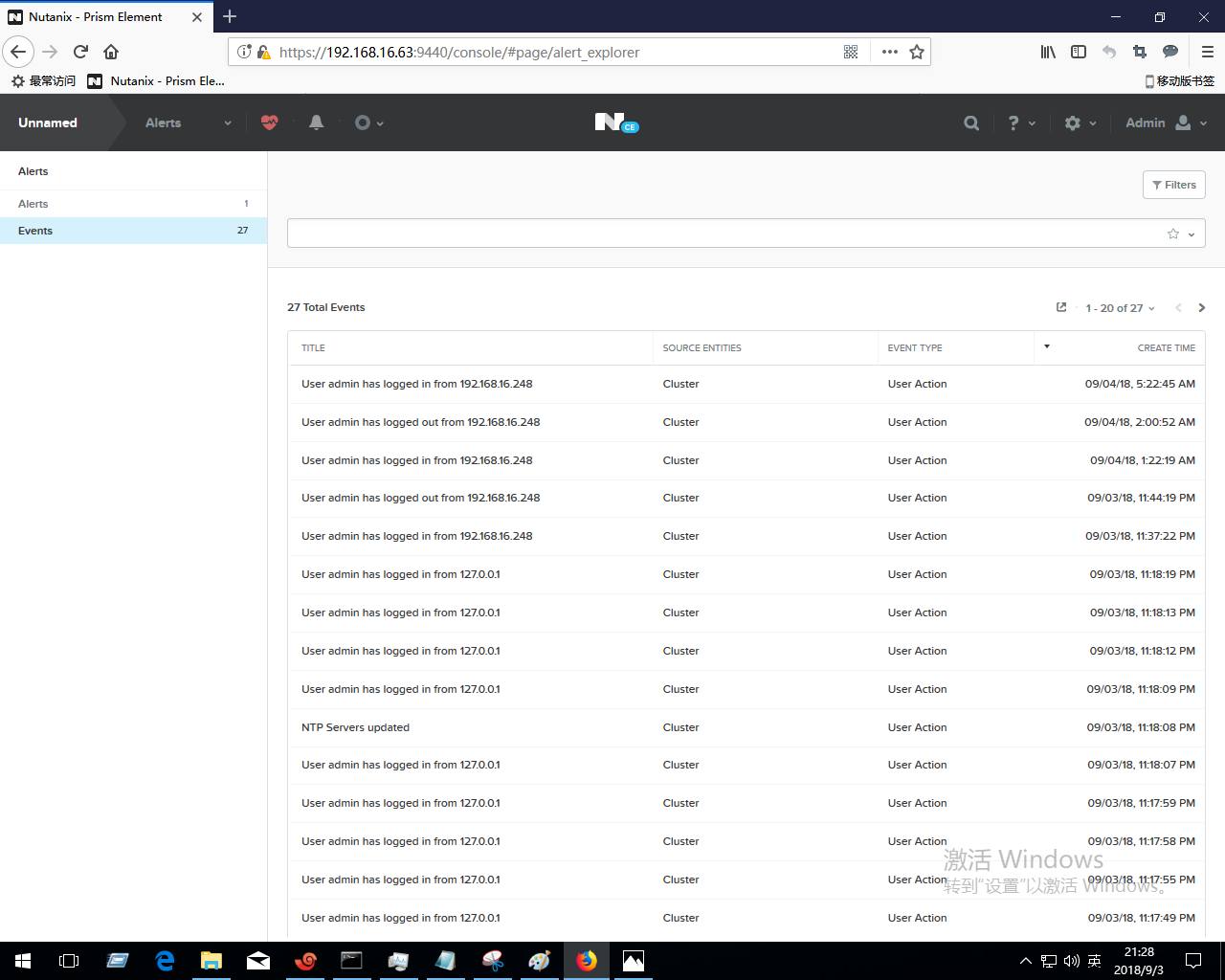
八,功能测试
8.1 安装虚拟机
8.1.1上传ISO镜像
点击右上角的齿轮,选择影像配置
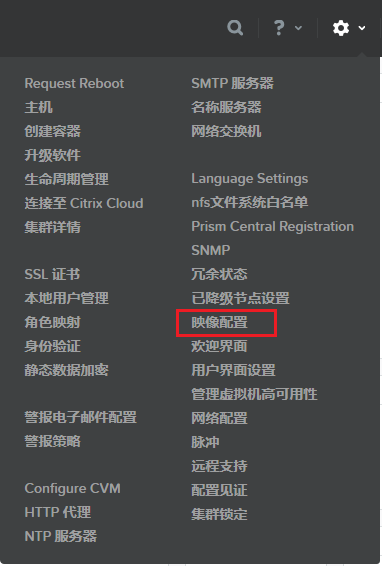
点击“上传镜像”
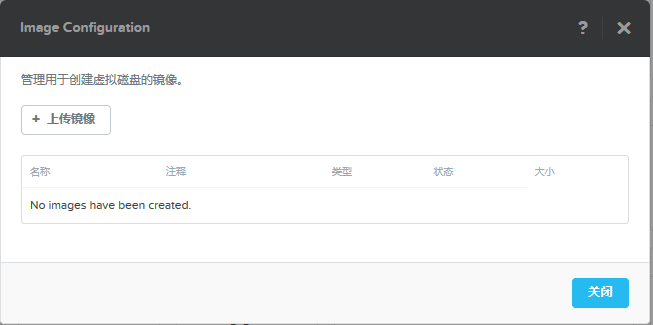
填入名称,IMAGE类型选择ISO,存储容器选择默认容器,选择要上传的ISO镜像文件开始上传。
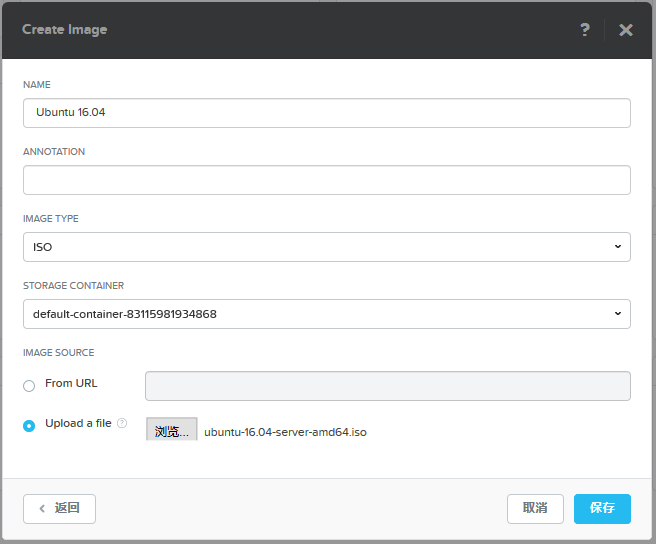
8.1.2 创建VM网络
点击配置菜单中的“网络配置”
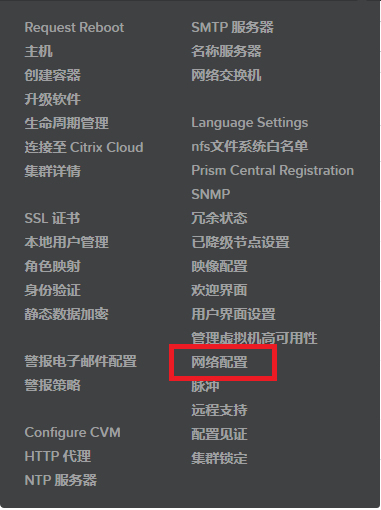
选择用户接口,点击创建网络
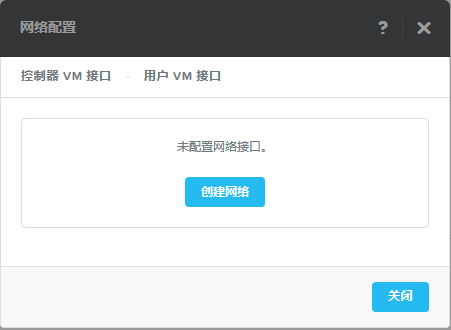
填写名称,VLAN ID默认为0
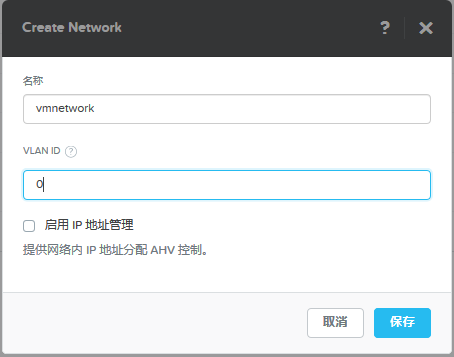
8.1.3 创建虚拟机
进入VM虚拟机页面,点击右上角的“创建VM”
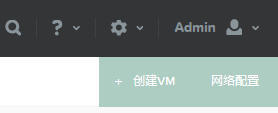
编辑CD-ROM,选择“clone from Image Service”
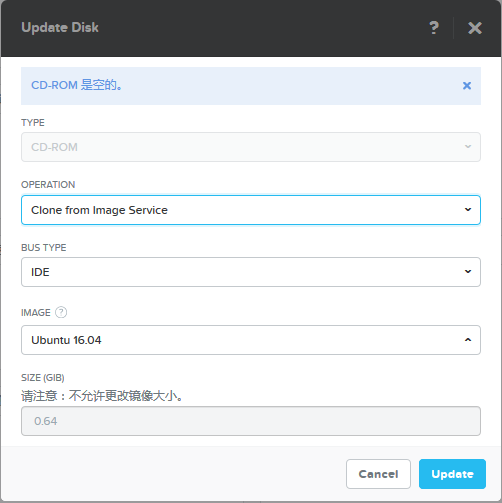
再添加一块硬盘,将CD-ROM设为启动设备
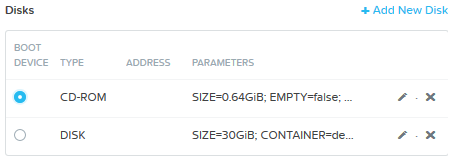
添加网卡
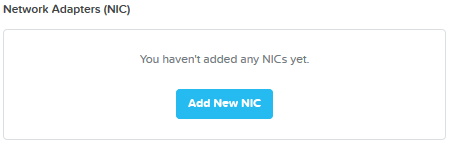
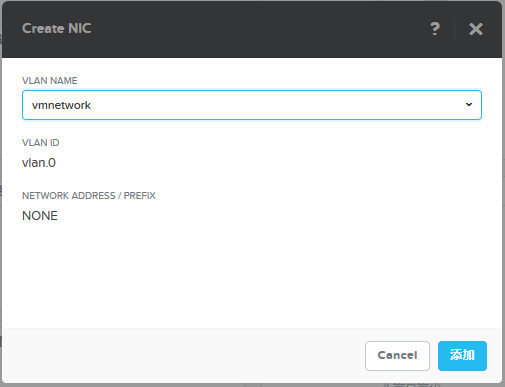
8.1.4 部署虚拟机
选择VM,点击下面的”Power on”开启虚拟机
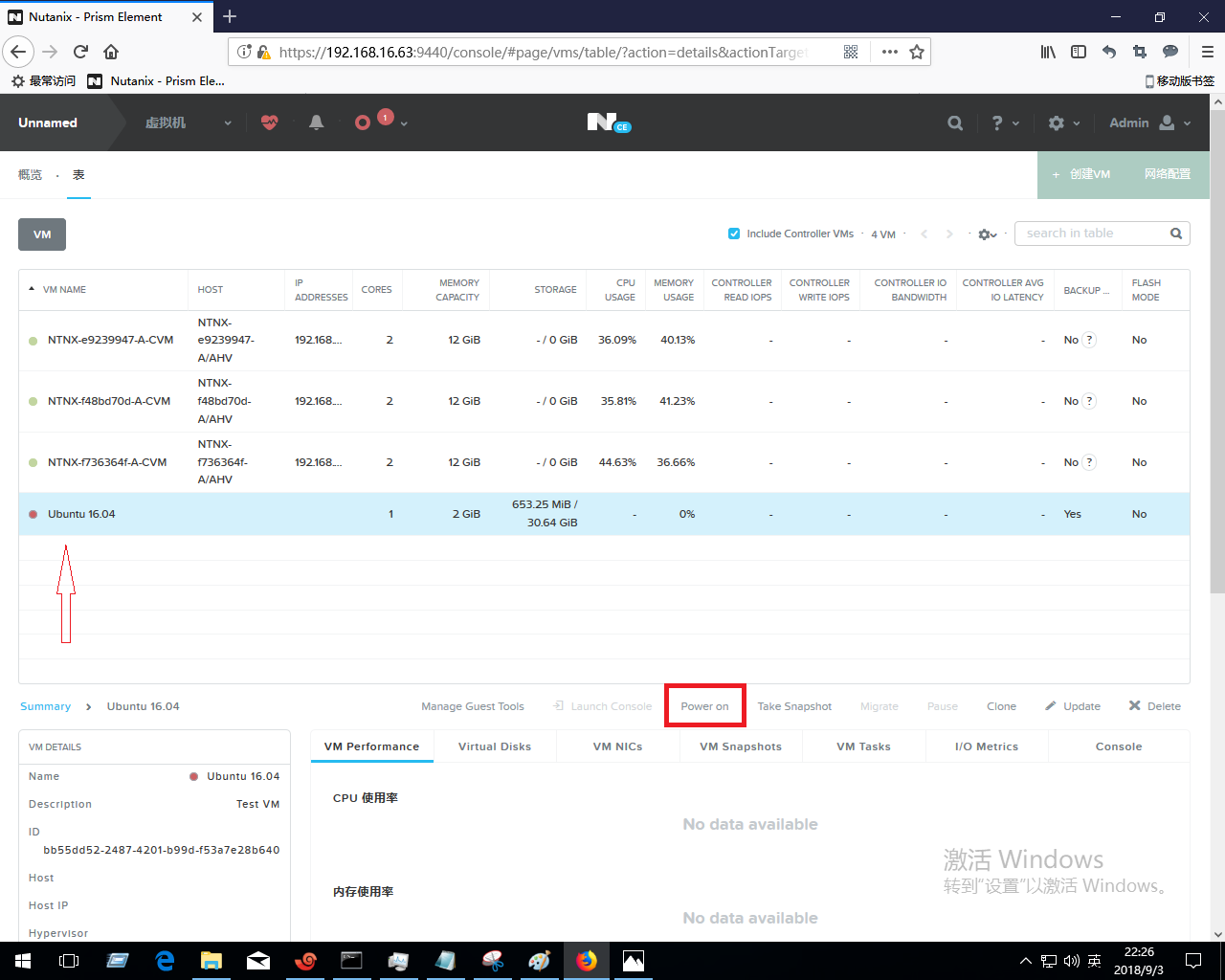
打开控制台,开始虚拟机操作系统的安装工作

8.1.5 验证虚拟机
虚拟机安装完成后,确认虚拟机工作正常。 这里我们在VM中安装w3m然后浏览nutanix社区,以及测试SSH连接正常(需要安装openssh)
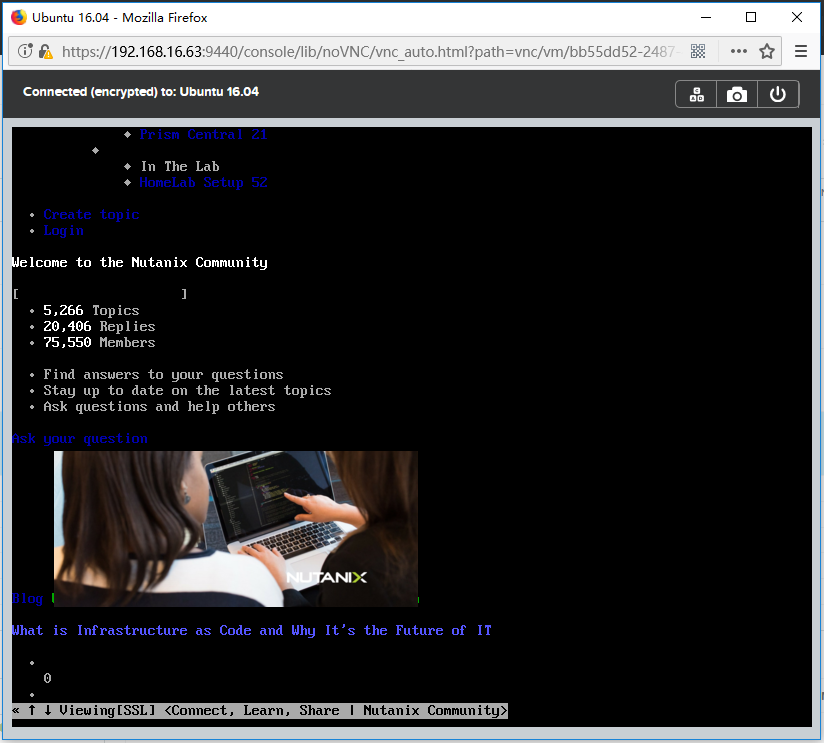
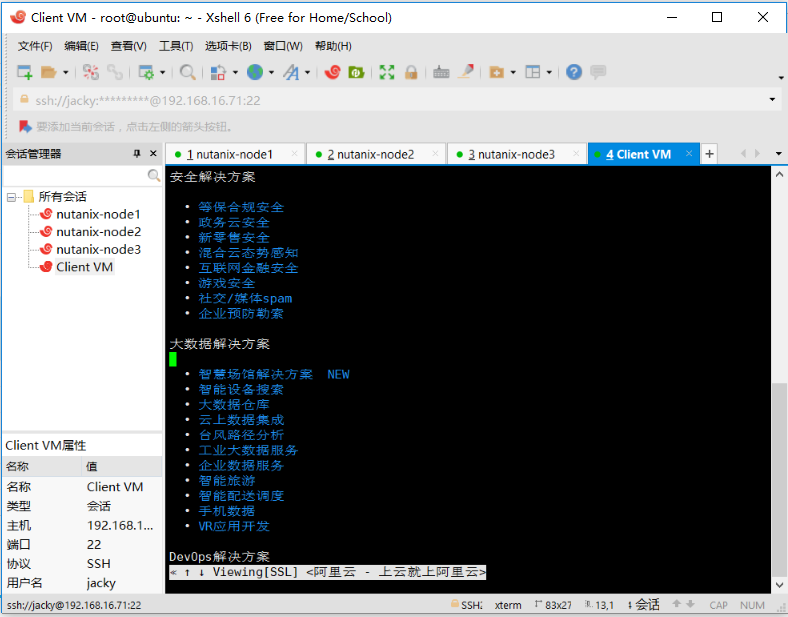
九,虚拟机管理
9.1 虚拟机快照
选择虚拟机,然后点击“Take Snapshot”
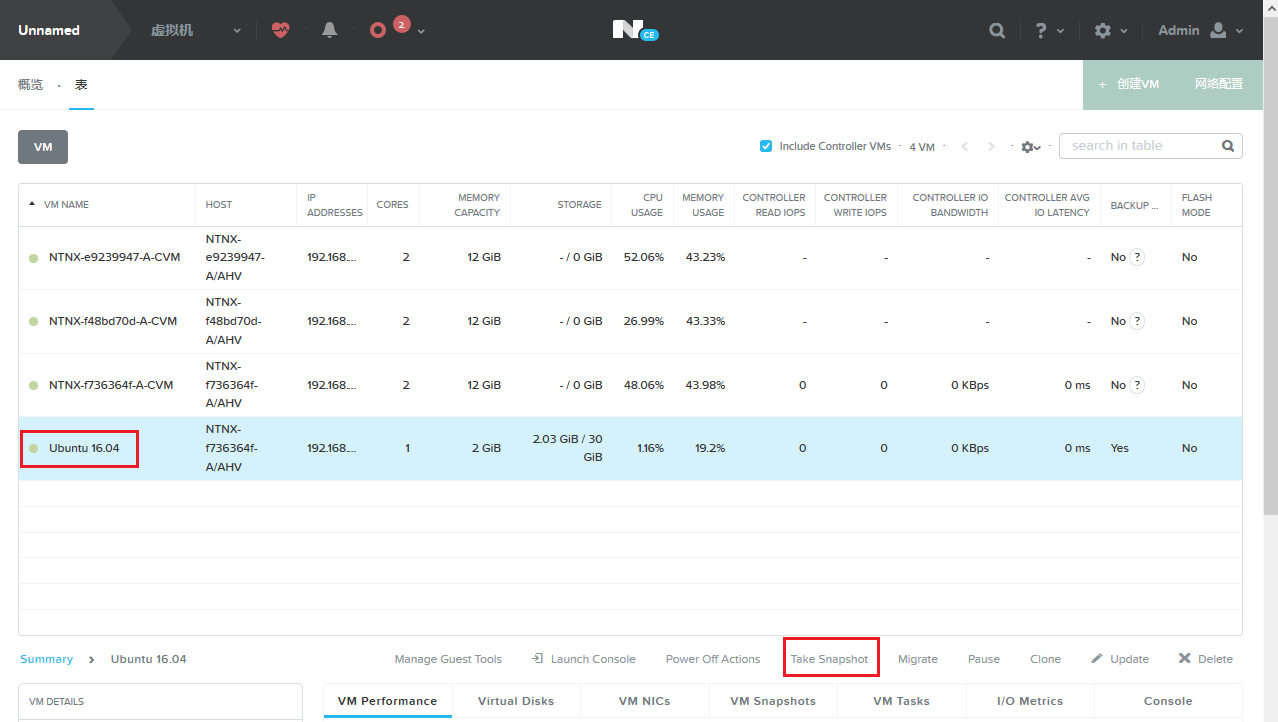
输入快照名称生成快照,在下方的“VM Snapshots”选项卡中可以对快照进行管理,包括通过快照克隆,通过快照恢复,以及删除快照
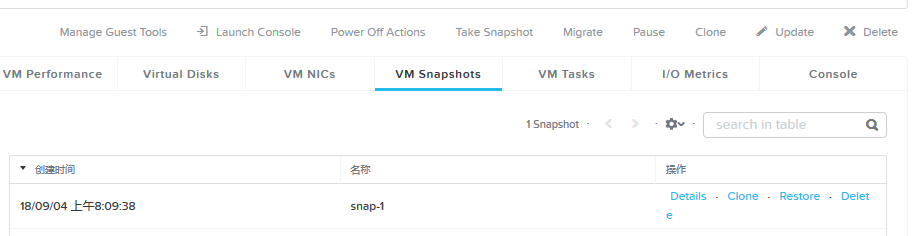
9.2 在线迁移
选择虚拟机,然后点击“Migrage”,进行虚拟机在线迁移。默认情况下集群会自动选择目标主机,也可以手动指定。
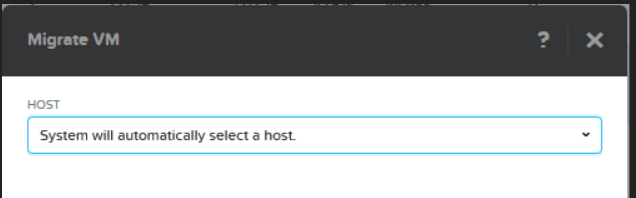
我们在迁移的过程中,一直通过ping被迁移的VM来验证在线迁移时VM是否会中断业务。通过实际测试,VM在迁移过程中,网络没有断,SSH连接也没有断。这说明在线迁移对VM没有产生影响。
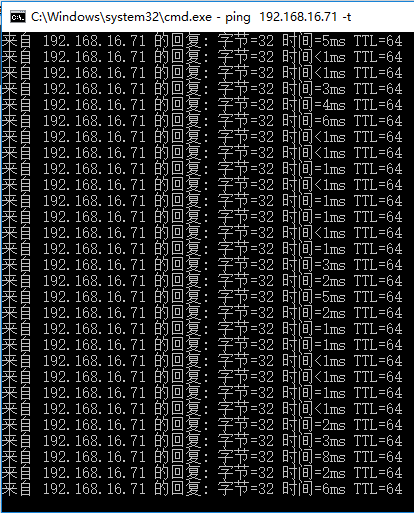
这里可以看到,VM所在的主机已经变成NTNX-e9239947-A/AHV。说明VM已经迁移到此主机上运行。
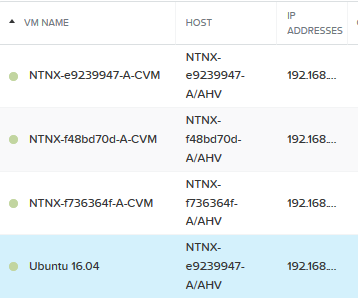
十,其它功能介绍
10.1 集群详情
在集群详情中,可以对集群的名称,集群IP,以及ISCSI数据服务IP进行设置和修改

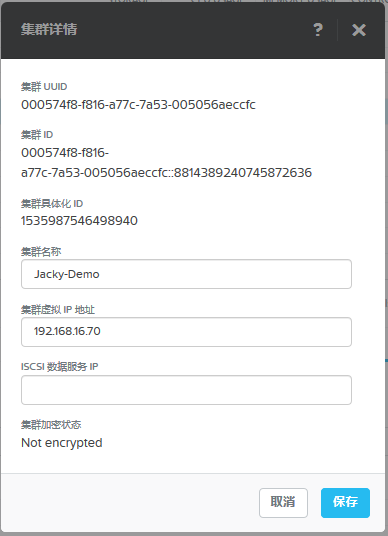
10.2 本地用户管理
通过用户管理,可以添加,删除用户,以及修改用户权限
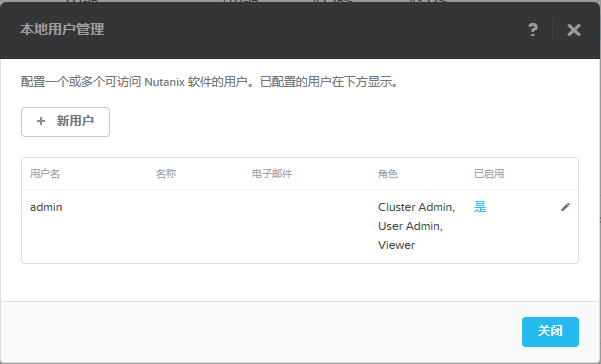
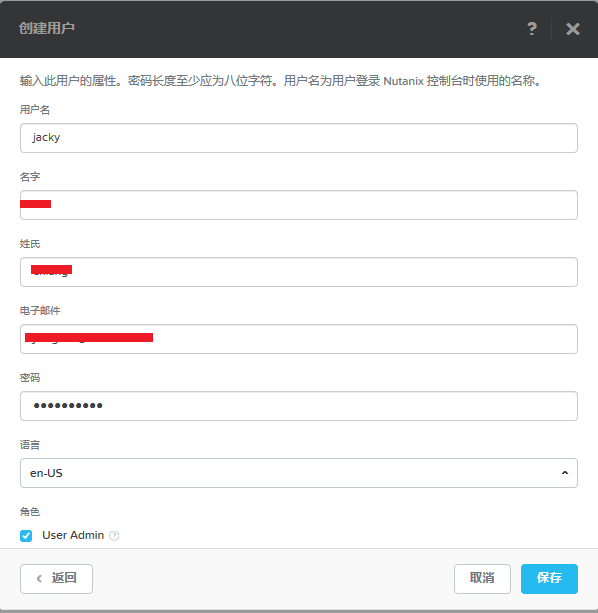
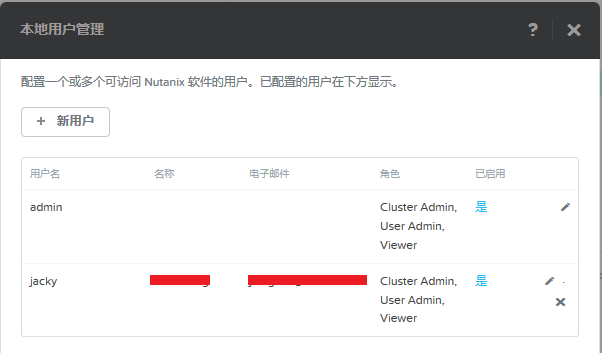
10.3 配置CVM
这里可以调整CVM的内存容量
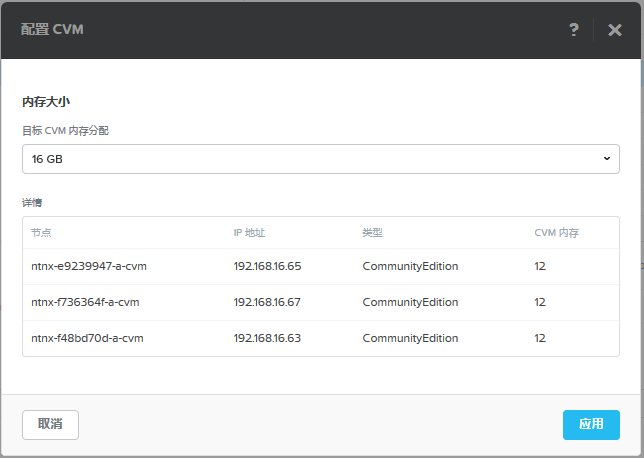
管理虚拟机高可用性
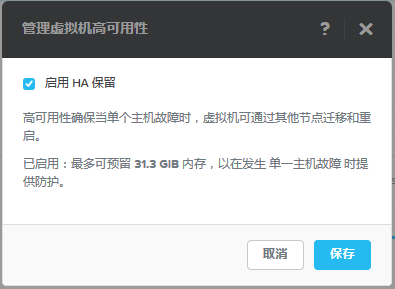
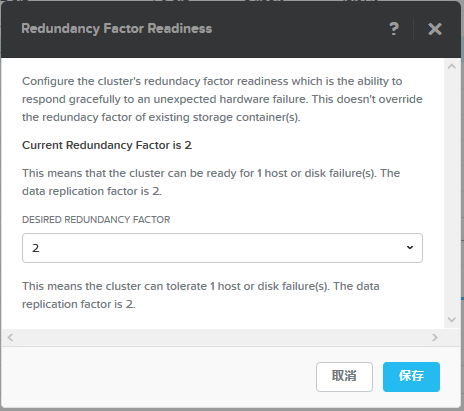
10.5软件升级
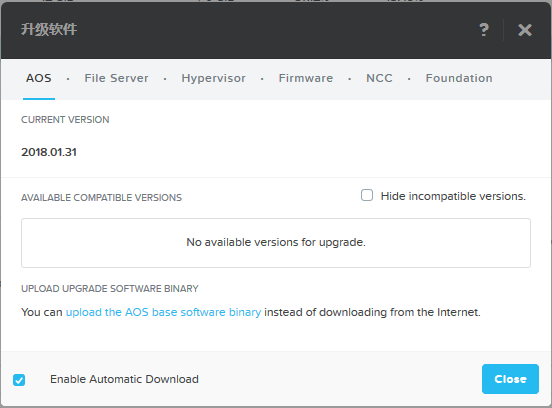
十一,冗余性测试
11.1 CVM冗余
当前VM虚拟机运行在node-02上,我们将node-02上的CVM重启。测试VM是否会受影响。
登录到CVM,查看并重启CVM
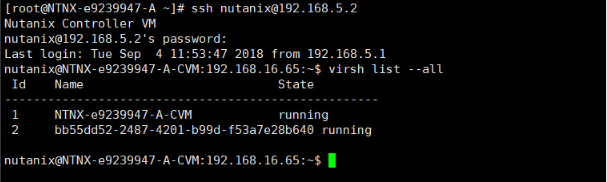
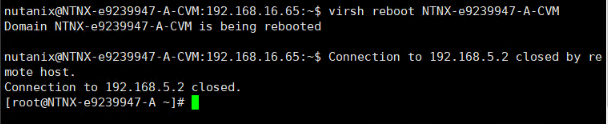
在重启的过程中,我们一直对CVM和正在node-02运行的VM进行ping。可以看到在CVM重启的过程中客户VM没有重到任何影响。
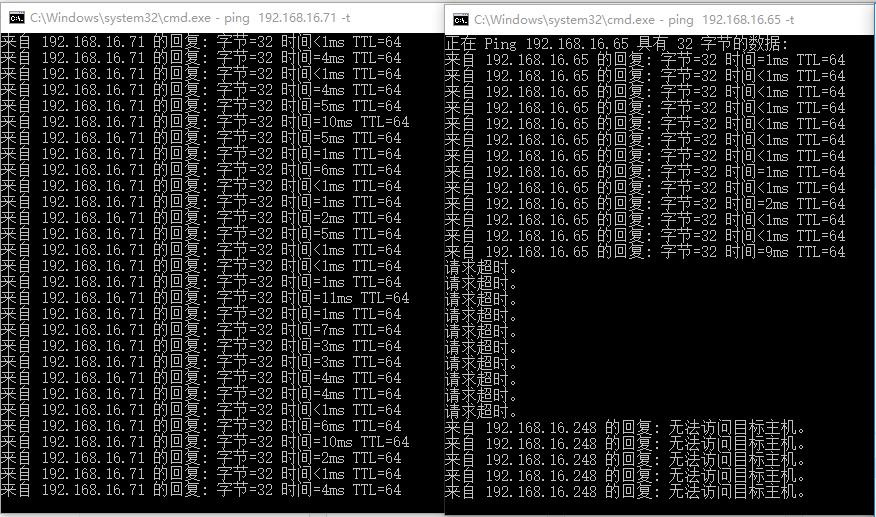
CVM完成重启以后,在Prism主页中可以看到存储池已经开始自动重建工作,过一段时间后,重建成功,状态恢复正常。
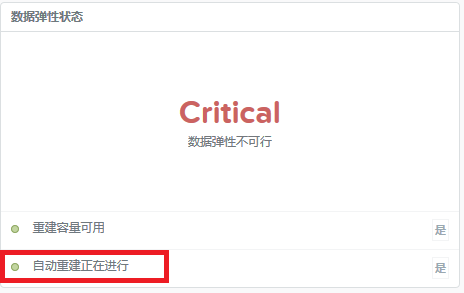
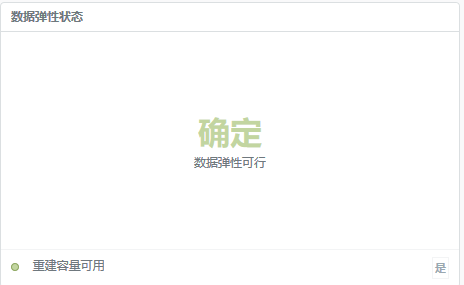
11.2 节点冗余
在节点冗余的测试中,我们在vCenter中强制关闭一个host虚拟机,模拟一台节点突然掉电的情况下,集群服务是否正常。
当前客户虚拟机运行在node-02主机上
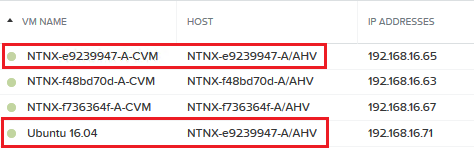
登陆VC,关闭node-02的电源
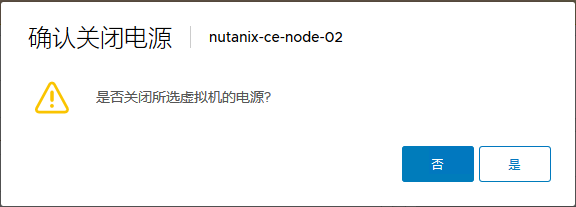
Node-02停机以后,HA Status变成“正在修复”,系统自动启用了 HA Failover 功能,并在其他 Host 重启该 VM;
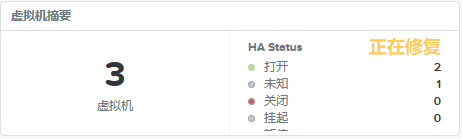
Ping VM 显示客户VM经过短暂的修复后,已经恢复正常。
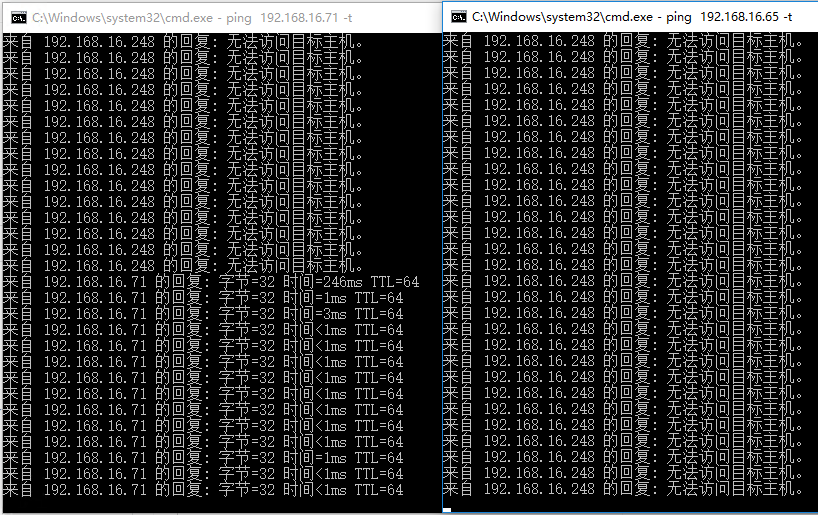
可以看到Ubuntu已经被迁移到了node-01上运行。
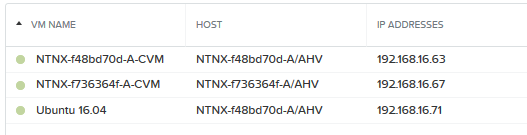
此时存储池也正在进行自动重建工作
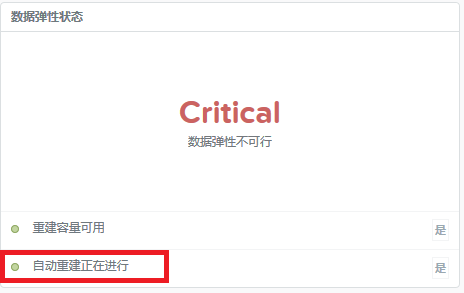
十二,集群扩展
按照前面的方法配置node-04 host虚拟机并开机
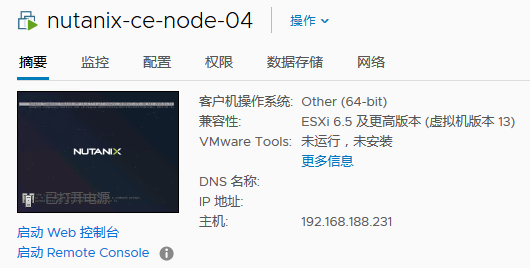
在Prism中可以看到已发现一台主机,这台主机就是node-04
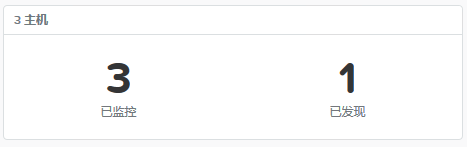
点击右上角的“集群扩展”,选择要添加的主机,确认CVM IP地址正确。然后点击扩展。等待扩展完成。
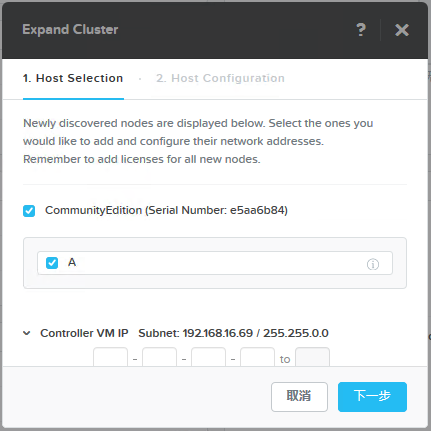
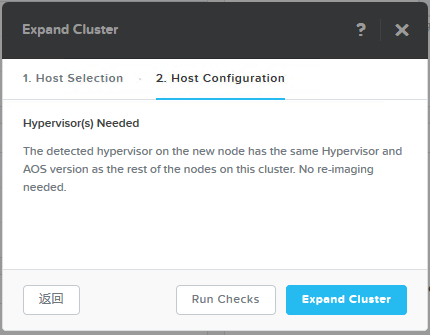
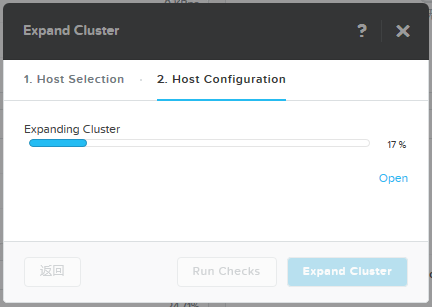
扩展完成,确认没有报错。
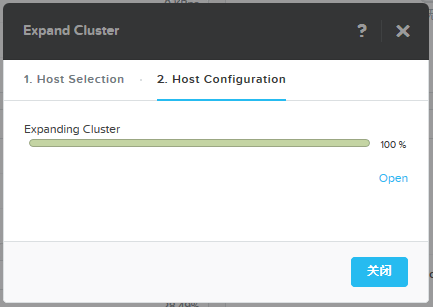
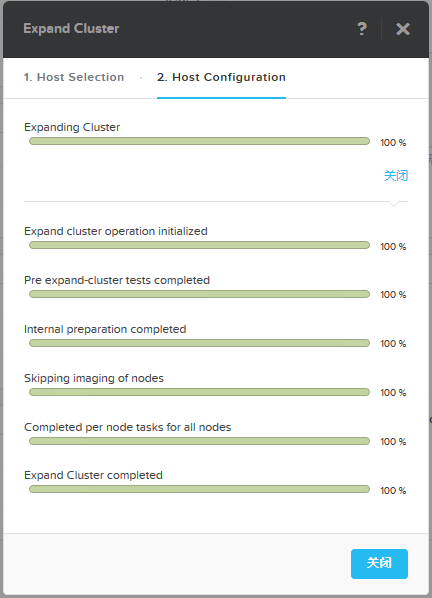
这时,可以看到主机数量已经由3变为4
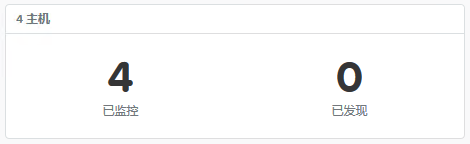
在虚拟机页面,也可以看到CVM的数量变成4个。到此,集群扩展完成。